Revit如何将明细表导出为Excel文件?
在Revit中,有时需要将Revit明细表导出为Excel使用,但是Revit软件无法将明细表直接导出为Excel表格,Revit只能将明细表导出为.txt格式,所以需要将导出的.txt文件转化为.xls文件。下面以Revit2016为例进行实际操作。
01、在Revit中生成明细表并切换到需要导出的明细表视图(只能在明细表视图中才能将该明细表导出为txt,在其它视图中该导出选项不可用),点击左上角菜单,依次选择“导出-报告-明细表”命令,如图所示。
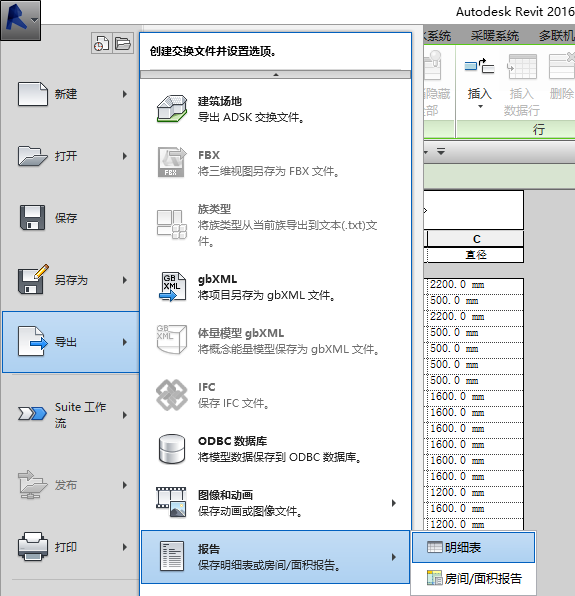
02、在弹出的对话框中选择保存位置和文件名,点击保存,然后弹出导出明细表对话框,不要更改输出选项的默认设定(更改导致Excel软件不能识别),直接点击确定按钮,如图所示。
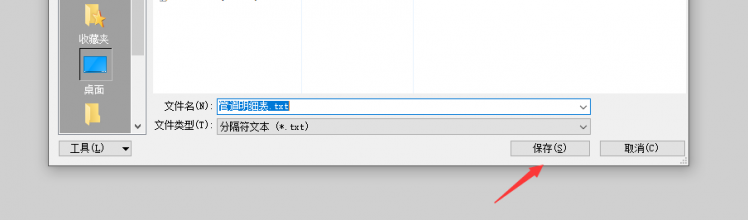
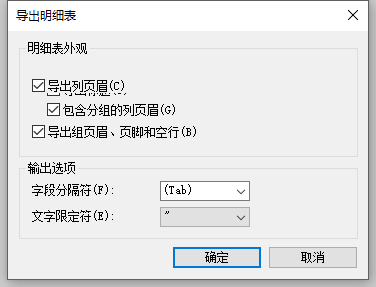
03、打开officeExcel软件,直接将已保存的明细表拖到Excel中打开,如图所示。
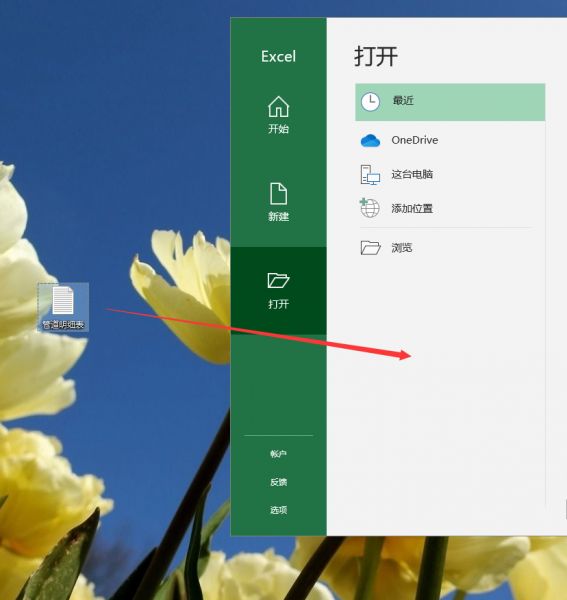
04、在Excel中依次点击“文件-另存为”按钮,选择要保存的位置,如图所示。默认的保存类型是Unicode文件,将其改成Excel工作簿,点击保存即可。
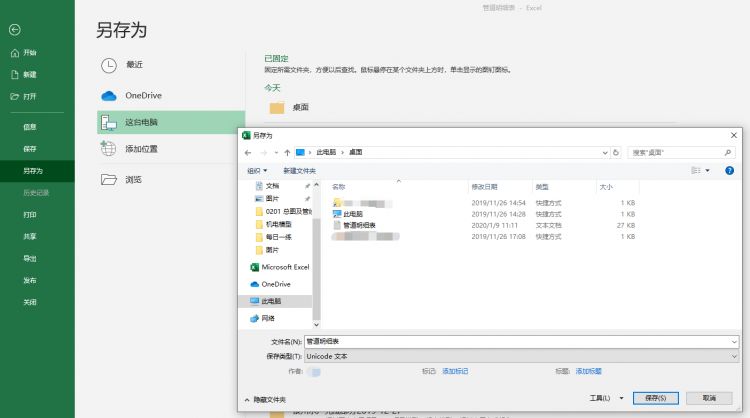
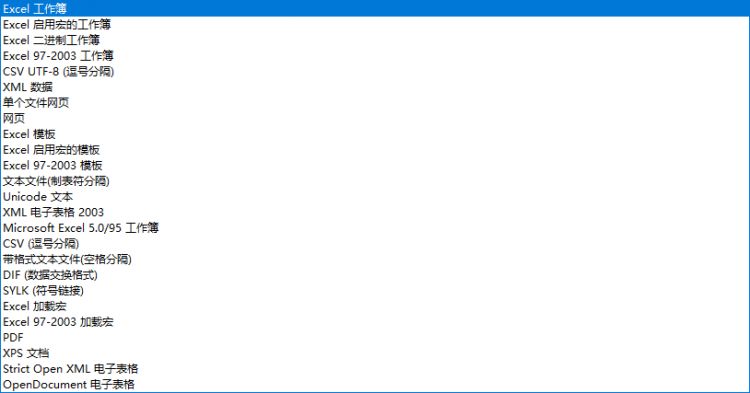
05、这样,就可以将txt格式的明细表转化为Excel文件了。
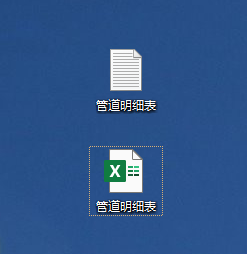
在Revit中,有时需要将Revit明细表导出为Excel使用,但是Revit软件无法将明细表直接导出为Excel表格,Revit只能将明细表导出为.txt格式,所以需要将导出的.txt文件转化为.xls文件。
BIM技术是未来的趋势,学习、了解掌握更多BIM前言技术是大势所趋,欢迎更多BIMer加入BIM中文网大家庭(http://www.wanbim.com),一起共同探讨学习BIM技术,了解BIM应用!
相关培训